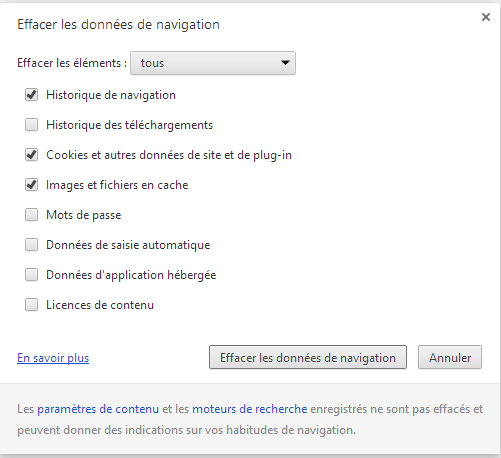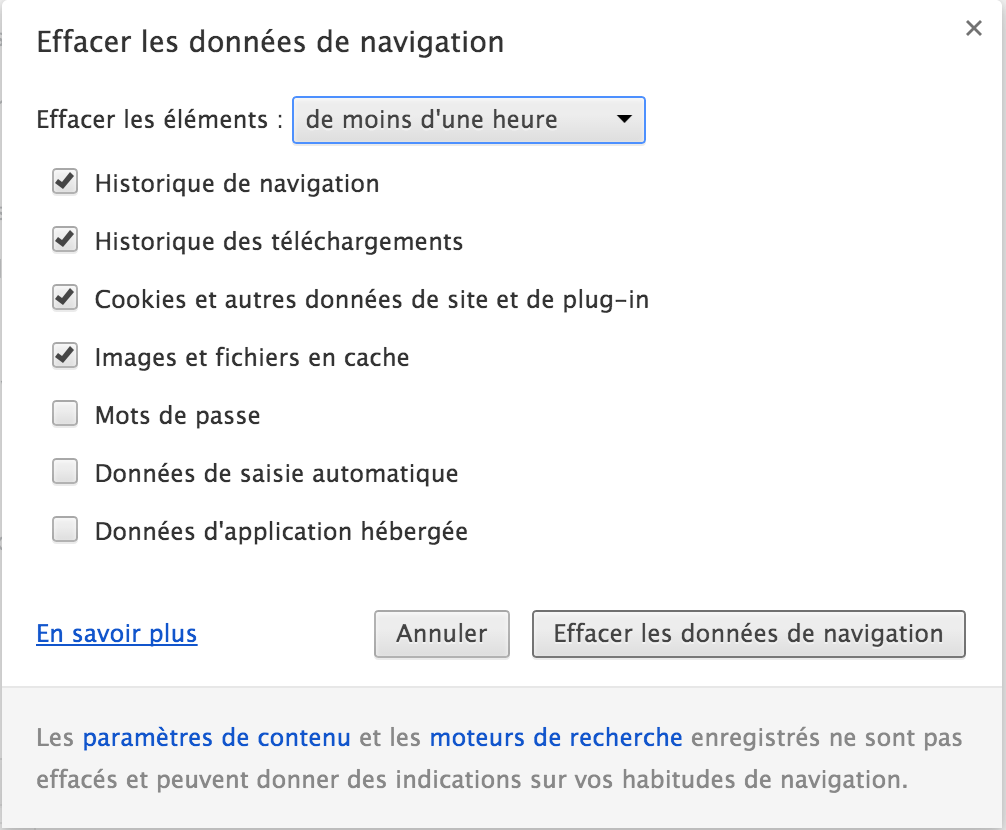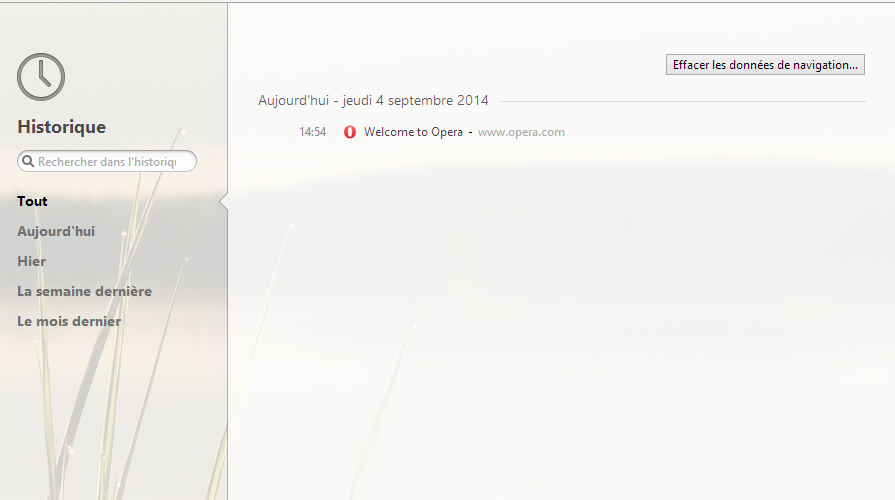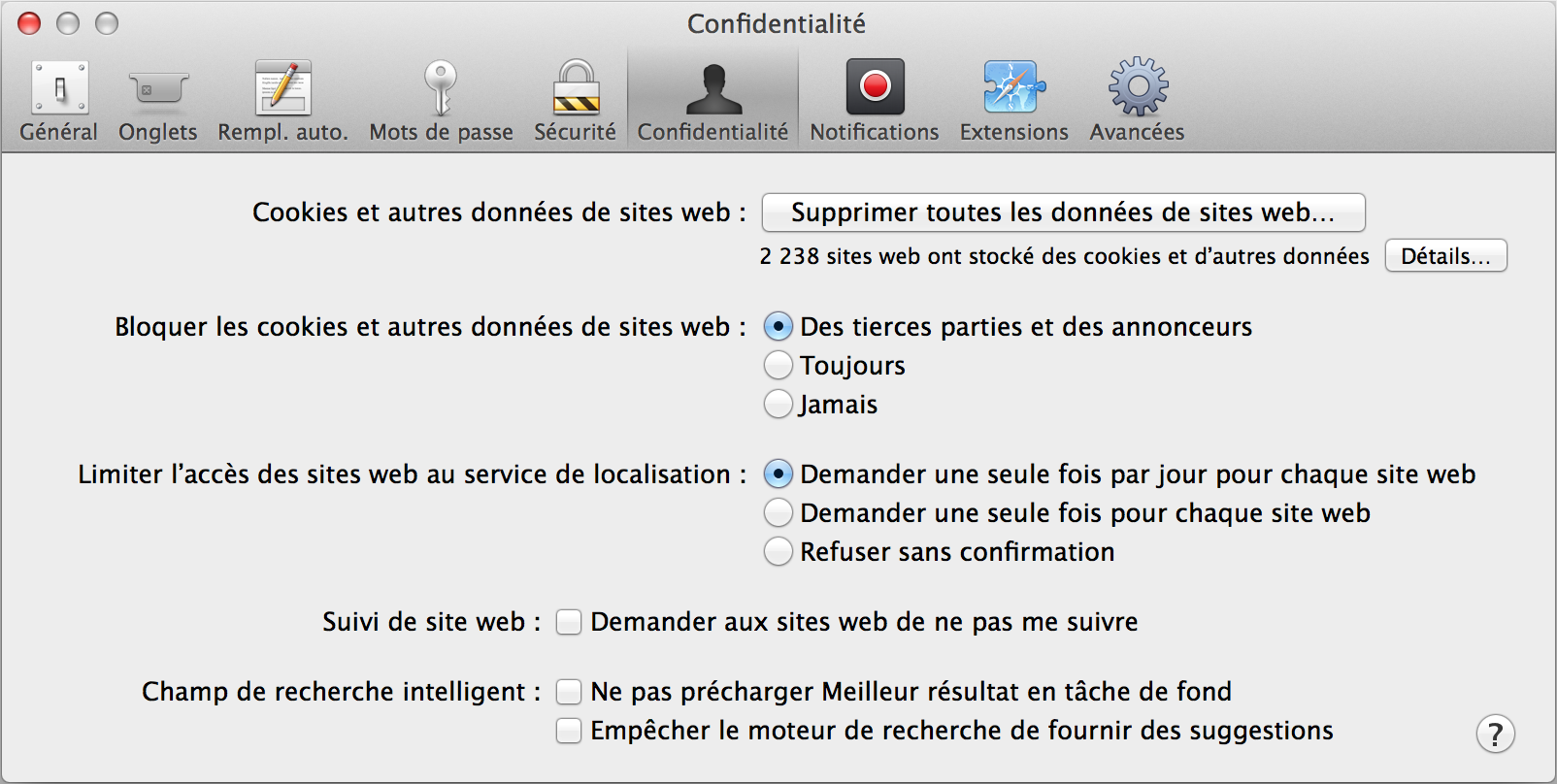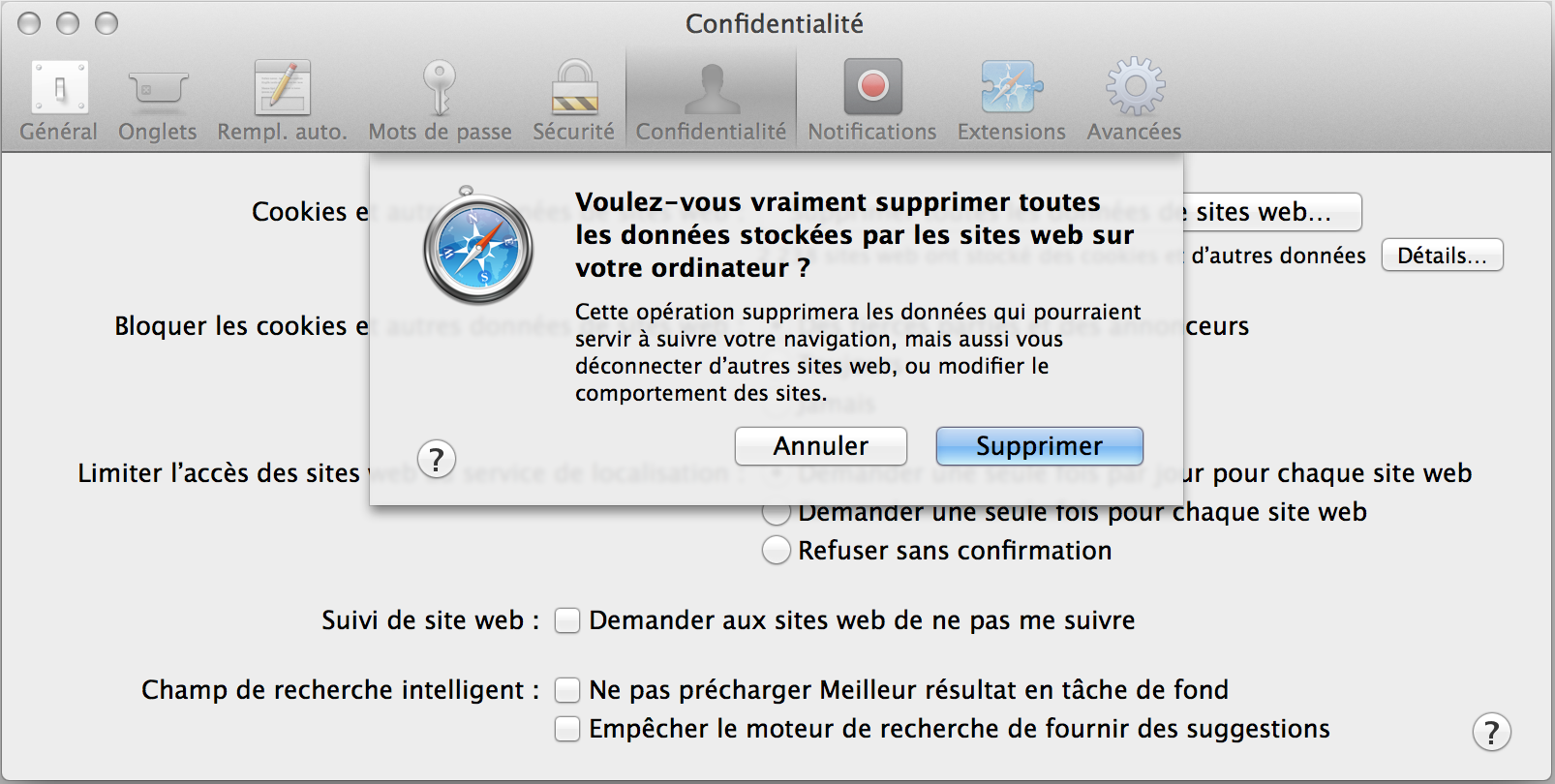Si vous rencontrez des difficultés à vous connecter et/ou votre navigateur agit bizarrement, la suppression de vos cookies et le cache peut être une solution. Veuillez sélectionnez votre navigateur dans les onglets ci-dessous pour obtenir des instructions sur la façon de le faire:-
1. Cliquez sur le menu Chrome ![]() sur la droite de la barre d’outils du navigateur.
sur la droite de la barre d’outils du navigateur.
2. Sélectionnez Outils
3. Sélectionnez Effacer les données de navigation.
4. Dans la boîte de dialogue qui apparaît, sélectionnez les cases à cocher pour les types d’informations que vous souhaitez supprimer. Utilisez le menu en haut pour sélectionner la période d’historique que vous souhaitez supprimer. Cliquez Effacer les données de navigation.
5. Redémarrez Chrome.
1. Dans la barre de menu, cliquez sur le menu Firefox, puis sélectionnez Préférences
2. Sélectionnez le panneau Vie privée.
3. Cliquez sur l’onglet Supprimer l’historique recent.
4. Cliquez sur Effacer maintenant.
5. Fermez la fenêtre Préférences.
6. Redémarrez Firefox.
1. Ouvrez Internet Explorer.
2. Sur le côté droit du navigateur, cliquez sur l’icône d’engrenage, également appelé l’icône Outils, suivie par la Sécurité, et enfin Supprimez l’historique de navigation…
[Note: Si vous avez la barre de Menu activé, vous pouvez aussi cliquer sur Outils, puis sur Supprimer l’historique de navigation….]
3. Dans la fenêtre Supprimer l’Historique de navigation qui apparaît, décochez toutes les options sauf celui marqué Les fichiers Internet temporaires et les Cookies.
4. Cliquez sur le bouton Supprimer.
[Note: La fenêtre Supprimer l’historique de navigation disparaîtra et vous remarquerez l’icône de votre souris occupé pendant quelques instants. Dès que le curseur revient à la normale, ou si vous remarquez le message “suppression terminé” en bas de l’écran, pensez à vos fichiers Internet temporaires comme supprimés.]
5. Redémarrez Internet Explorer.
1. Dans le menu “Outils”, cliquez sur Supprimer les données privées.
2. Cochez les cases suivantes: “Supprimer tous les cookies” et “Supprimer tout le cache.” Puis cliquez sur Supprimer.
3. Redémarrez Opera
1. Dans le menu “Safari”, cliquez sur Préférences.
2. Sur la page “Préférences …”, cliquez sur l’onglet Confidentialité dans la partie supérieure de la fenêtre. Puis cliquez sur Détails… dans la section “Cookies et autres données de site web”.
3. Vous allez maintenant être présenté avec une liste de sites Web qui ont stocké votre temps. Cliquez sur Supprimer tout
4. Vous serez maintenant invité à confirmer votre demande. Cliquez sur Supprimer maintenant pour confirmer la suppression.
5. Cliquez sur Terminer pour terminer le processus.
6. Redémarrez Safari.